如何以及为什么备份您的设备至关重要
我们的智能手机、计算机和平板电脑不仅仅是通信设备;它们是我们最重要数据的存储库。从珍贵的照片到重要的文件,这些设备上存储的信息是无价的。这使得备份您的设备不仅是一种良好的实践,而是每个人都必须采取的关键措施。
为什么备份至关重要
数据丢失场景: 数据丢失可能由于多种原因发生,包括意外删除重要文件、设备被盗或丢失,以及可能损坏或删除数据的软件故障。这些场景可能导致严重后果,使得备份变得必不可少。
安心: 备份您的数据确保您拥有安全保障和简单的恢复过程。这使您能够自信地使用设备,知道您的重要信息受到保护,并且在需要时可以快速恢复。
备份类型
物理备份(推荐): 物理备份涉及将数据存储在外部硬盘或 USB 闪存驱动器上。这种方法提供了对数据的直接控制,并且可以在没有互联网连接的情况下访问。
云备份: 云备份涉及将数据存储在通过互联网访问的远程服务器上。这种方法提供了便利性和随时随地的可访问性。
如何进行物理备份
为了保持您的重要文件安全,我们建议使用加密的 USB 驱动器。加密确保您的 USB 驱动器受到密码保护,即使驱动器丢失或被盗,您的文件也无法被他人访问。请按照以下精确说明使用 VeraCrypt 创建加密的 USB 驱动器:
选择您的 USB 驱动器: 选择一个具有足够存储容量的 USB 驱动器,以存储您的重要文件。
下载 VeraCrypt: 访问 VeraCrypt 网站,下载适合您操作系统(Windows、macOS 或 Linux)的版本。
安装 VeraCrypt: 按照您操作系统的安装说明在计算机上安装 VeraCrypt。
创建加密卷:
- 打开 VeraCrypt。
- 点击“创建卷”。
- 选择“创建加密文件容器”,然后点击“下一步”。
- 选择“标准 VeraCrypt 卷”,然后点击“下一步”。
- 点击“选择文件”,导航到您的 USB 驱动器。输入加密卷的名称(例如,“安全备份”),然后点击“保存”。
- 点击“下一步”以继续。
设置加密选项:
- 选择您首选的加密算法(默认通常足够)并点击“下一步”。
指定卷大小:
- 输入您想要创建的加密卷的大小(确保它适合您 USB 驱动器上的可用空间),然后点击“下一步”。
设置强密码:
- 输入加密卷的强密码。确保记住此密码,因为访问您的文件时需要它。点击“下一步”。
格式化卷:
- 选择文件系统(例如,FAT 或 NTFS),然后点击“格式化”。等待过程完成,然后点击“退出”。
挂载加密卷:
- 在 VeraCrypt 中,从列表中选择一个可用的驱动器字母。
- 点击“选择文件”,导航到您刚刚在 USB 驱动器上创建的加密卷。
- 点击“挂载”,并在提示时输入您的密码。加密卷现在将作为虚拟驱动器可访问。
将文件添加到加密卷:
- 打开挂载的虚拟驱动器,将您的重要文件复制到此安全区域。
安全弹出 USB 驱动器:
- 转移文件后,返回 VeraCrypt,选择挂载的卷,然后点击“卸载”。
- 从计算机中安全弹出 USB 驱动器,以防止数据损坏。
安全存放 USB 驱动器: 在不使用时将 USB 驱动器放在安全的地方,并且记住您的密码,以便在需要时访问您的文件。
如何进行云备份
为了方便和可访问的备份解决方案,考虑使用云存储。这种方法允许您将文件存储在远程服务器上,使其可以从任何有互联网连接的地方访问。为了增强安全性,我们建议您在将敏感数据上传到云之前使用 Cryptomator 进行保护。
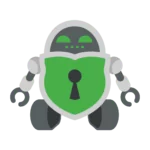
Cryptomator
备份的最佳实践
为了确保您的数据始终安全,请遵循以下最佳实践:
备份频率: 定期备份您的设备,理想情况下每天或每周一次,具体取决于您添加新数据的频率。
保持多个备份副本: 在不同位置(例如,云和外部硬盘)存储备份,以防止数据丢失。
验证备份完整性: 定期检查您的备份,以确保它们完整且可访问。这可以在您需要恢复数据时避免不愉快的惊喜。
